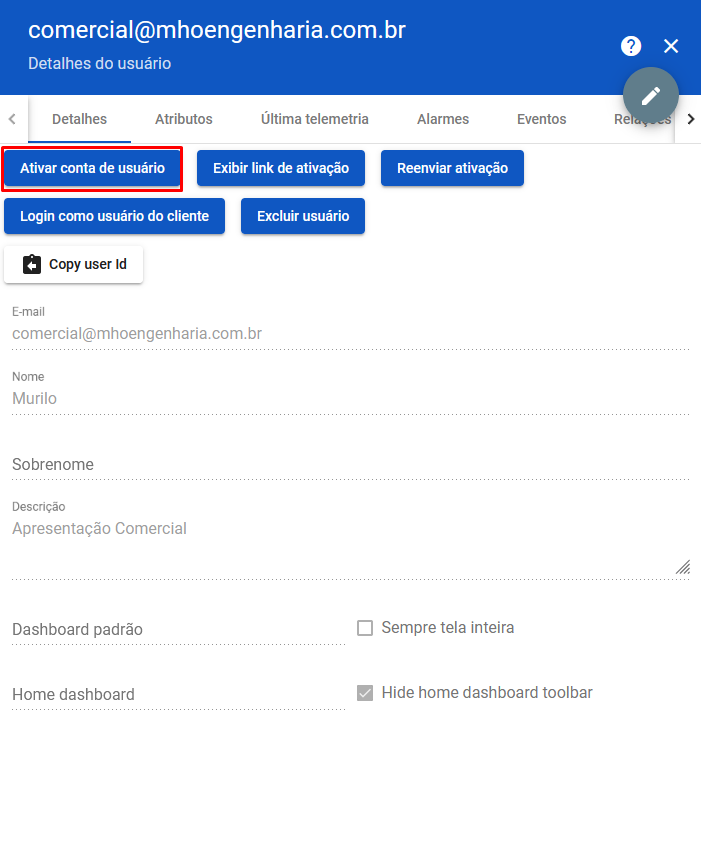Gestão de Usuários
Tipos de usuários
Existem quatro tipos de usuários com permissões de visualização ou edição de acordo com a tabela abaixo. As permissões definidas são aplicadas para todas as entidades relacionadas na árvore de hierarquia (veja aqui a árvore de hierarquia).
É importante definir os tipos de usuários e cadastrar os usuários somente ao grupo definido, para não ter problemas de permissões sobre comandos executados e alterações nas páginas.
| Tipo | Visualizar | Enviar comandos | Configurar dispositivos | Gerenciar usuários | Gerenciar dashboards |
|---|---|---|---|---|---|
| Desenvolvedor | ✅ | ✅ | ✅ | ✅ | ✅ |
| Administrador | ✅ | ✅ | ✅ | ✅ | ❌ |
| Configurador | ✅ | ✅ | ✅ | ❌ | ❌ |
| Operador | ✅ | ✅ | ❌ | ❌ | ❌ |
| Visualizador | ✅ | ❌ | ❌ | ❌ | ❌ |
Desenvolvedor
Pode visualizar e exportar os dados. Pode enviar comandos remotos. Pode fazer configurações na plataforma. Pode gerenciar dispositivos, usuários e dashboards.
Exemplo básicos: Desenvolvedor, técnico de TI, técnico de automação, programador etc.
Administrador
Pode visualizar e exportar os dados. Pode enviar comandos remotos. Pode fazer configurações na plataforma. Pode gerenciar usuários e dashboards.
Exemplo básicos: Técnico de TI, técnico de automação, programador, desenvolvedor etc.
Configurador
Pode visualizar e exportar os dados. Pode enviar comandos remotos. Pode fazer configurações na plataforma.
Exemplo básicos: Técnico de campo, técnico de automação etc.
Operador
Pode visualizar e exportar os dados. Pode enviar comandos remotos. Não pode fazer configurações na plataforma.
Exemplos básicos: Operador remoto, operador de campo etc.
Visualizador
Pode visualizar e exportar os dados. Não pode enviar comandos remotos. Não pode fazer configurações na plataforma.
Exemplos básicos: Chefia, diretoria, estagiário etc.
Administrar usuários
Para conseguir administrar os usuários o seu usuário precisa estar com permissões de administrador. Caso não consiga solicite a liberação ao seu administrador.
A organização dos usuários é feito a partir dos grupos de usuários. Dentro desse grupo de usuário é possível definir quais as permissões aplicadas a aquele grupo. Tais permissões são aplicadas aos membros desse grupo.
Na página "Grupo de usuários" ou através da página "Hierarquia" acessando o menu "Grupo de usuários" da entidade selecionada.
Como criar um grupo e definir as permissões
- Clicar no botão "+" para adicionar um novo grupo;
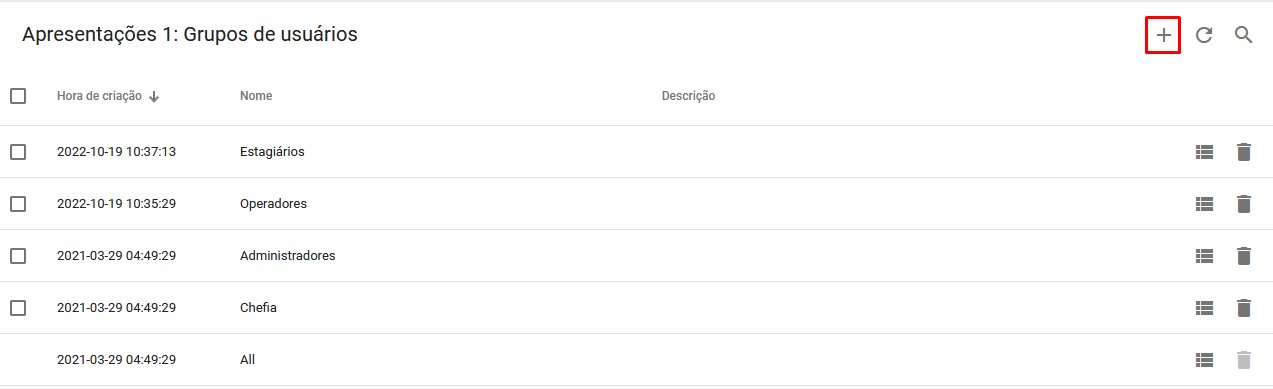
- Preencha um nome e uma descrição;

-
Clique no grupo criado;
-
Clique no menu "funções";
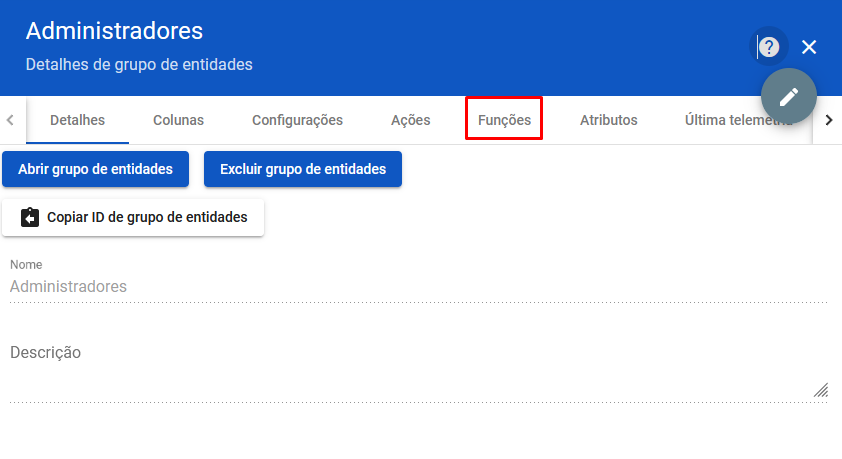
- Clique no botão "+" para adicionar uma nova função;
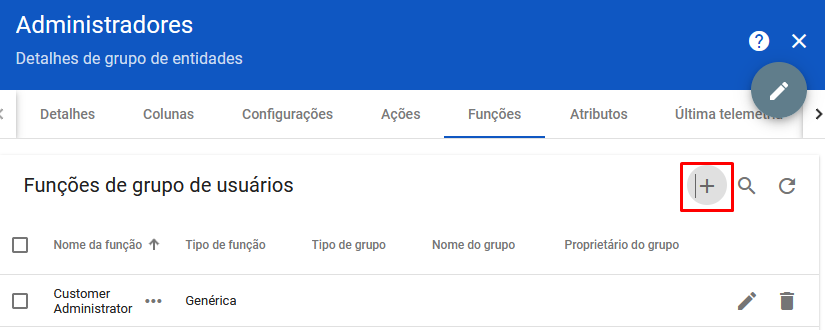
- Escolha uma função de acordo com as permissões desejadas para o grupo.
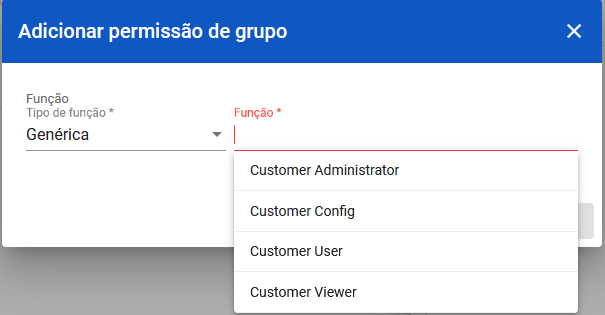
Adicionar usuários
Os usuários adicionados no grupo recebem as permissões definidas para o grupo.
Como adicionar usuários
- Dentro da lista grupo de usuários, clicar no botão "abrir" para abrir o grupo desejado;
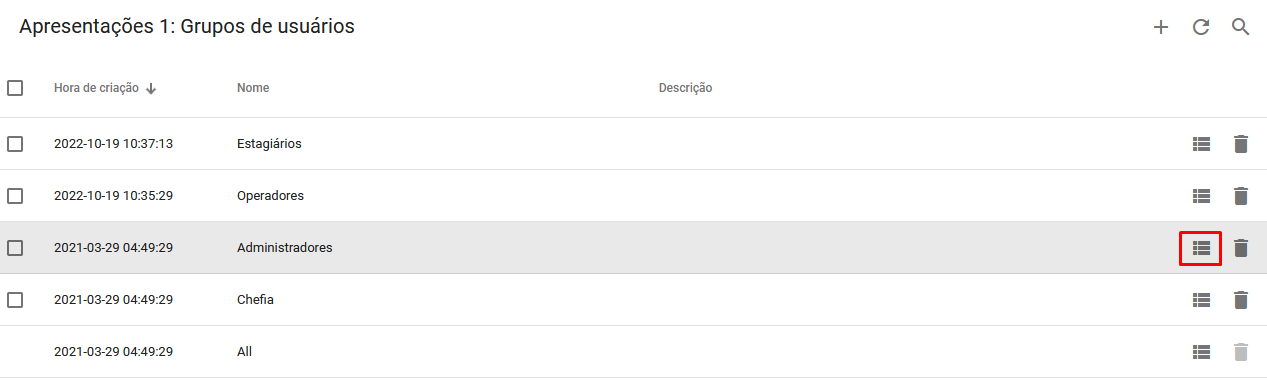
- Clique no botão "+" para adicionar um novo usuário;

- Preencha os campos com os dados do novo usuário;
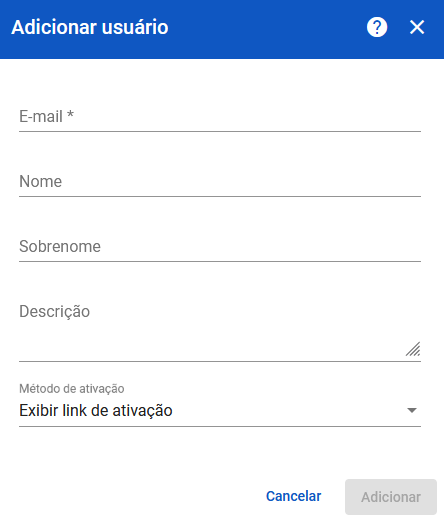
-
É necessário que o usuário ative o seu email com a definição de uma senha. A ativação pode ser enviada direto para o email de cadastro ou o link pode ser exibido após o usuário ser adicionado. Deve selecionar o método de acordo com o desejado.
-
Clique no botão "Adicionar";
Remover usuários
É possível remover usuários dos grupos de permissões, mantendo o seu cadastro ativo mas sem direito de visualizar as entidades na plataforma.
Como remover usuários
- Dentro do grupo de usuários selecionado, selecione o usuário;
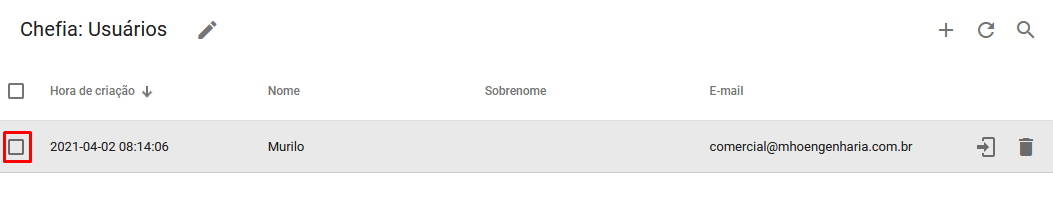
- Clique no botão remover do grupo;
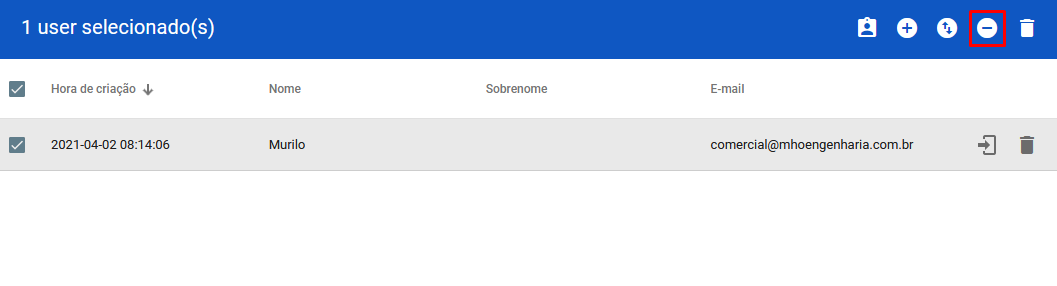
Excluir usuários
Ao excluir um usuário também serão excluídos eventos do Log de auditoria relacionados a ele e as suas configurações de preferências.
Como excluir usuários
- Dentro do grupo de usuários selecionado, selecione o usuário;
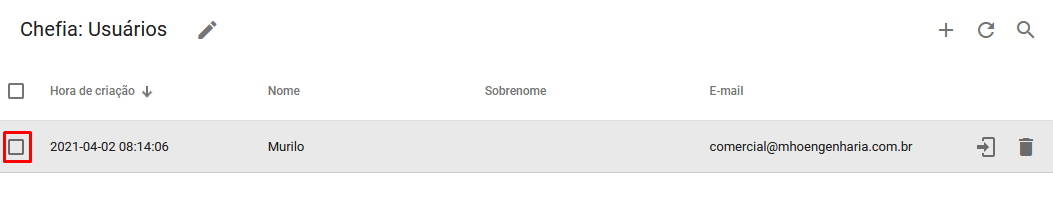
- Clique no botão remover usuário;
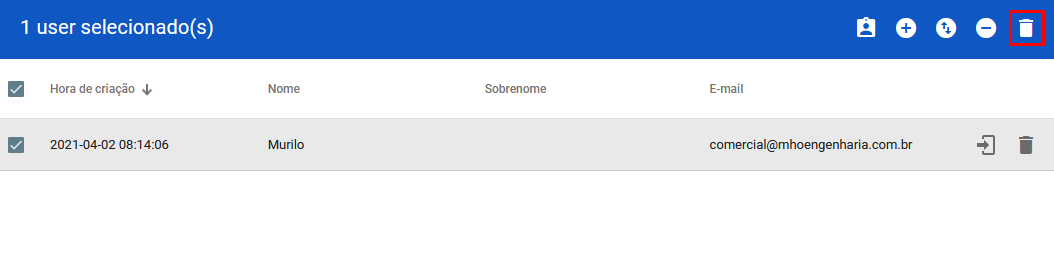
Mover usuários
Um usuário já existente na plataforma pode ser movido para outro grupo ou para outro proprietário.
Como mover usuários para outro grupo
- Dentro do grupo de usuários selecionado, selecione o usuário;
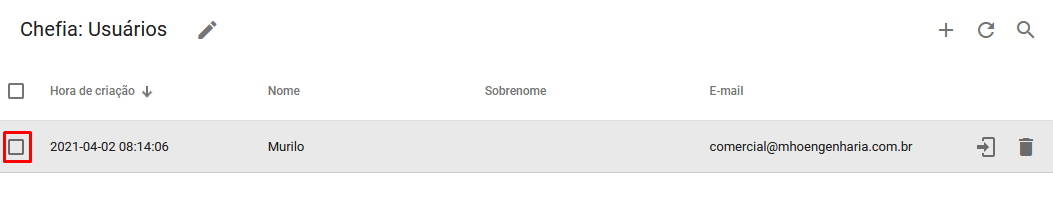
- Clique no botão mover usuários;
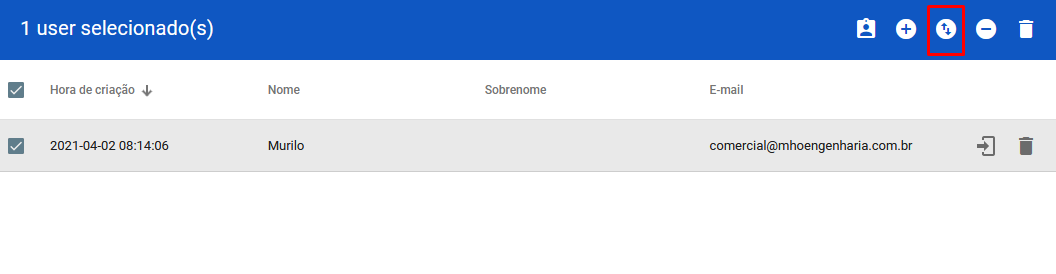
- Escolha o novo grupo.
Como mover usuários para outro proprietário
- Dentro do grupo de usuários selecionado, selecione o usuário;
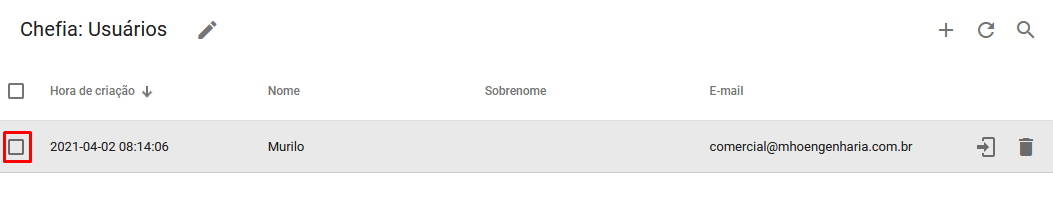
- Clique no botão mover usuários;
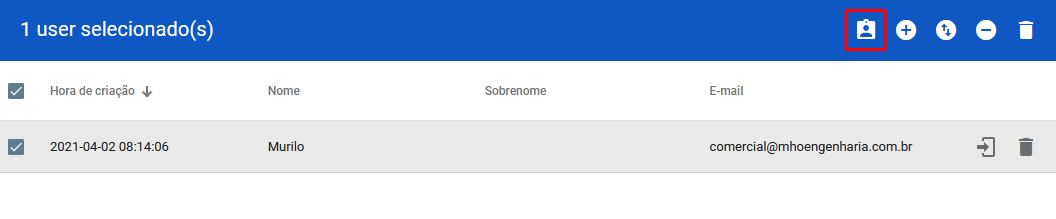
- Escolha o novo proprietário.
Ativar/Desativar usuários
Usuários podem ser desativados para que não possam entrar no sistema. Em caso de bloqueio da conta por muitas tentativas de login com a senha errada o usuário também é desativado automaticamente.
Como desativar usuários
-
Clique no usuário desejado;
-
Clique em desativar usuário;
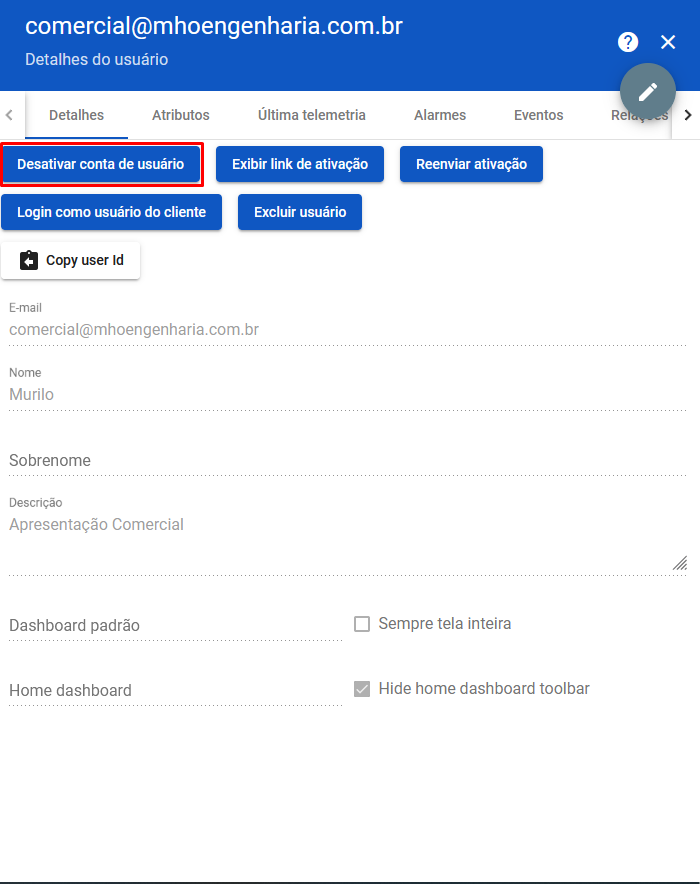
Como ativar usuários
-
Clique no usuário desejado;
-
Clique em ativar usuário;